你是否遇到过win10系统电脑下邮件添加附件出现无法添加图片或图片过大的问题。那么出现win10系统电脑下邮件添加附件出现无法添加图片或图片过大的问题该怎么解决呢?很多对电脑不太熟悉的小伙伴不知道win10系统电脑下邮件添加附件出现无法添加图片或图片过大到底该如何解决?其实只需要1、首先在win10系统中选择我们要添加发送的图片,如果多选可以按住CTRL来选择; 2、然后在任何一张选定的图片上单击右键,依次点击“发送到”——“邮件收件人”就可以了。下面小编就给小伙伴们分享一下win10系统电脑下邮件添加附件出现无法添加图片或图片过大具体的解决方法:
1、首先在win10系统中选择我们要添加发送的图片,如果多选可以按住CTRL来选择;
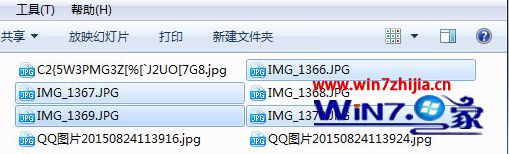
2、然后在任何一张选定的图片上单击右键,依次点击“发送到”——“邮件收件人”;
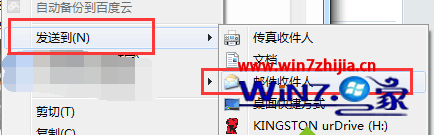
3、然后在弹出窗口中,我们修改一下图片的分辨率,分辨率越小,图片大小则越小,下方会显示图片大小,修改好后我们点击“附加”即可;

上面给大家介绍的就是关于win10电脑下邮件添加附件出现无法添加图片或图片过大的详细解决如下,遇到这样问题的用户们可以参照上面的方法进行操作吧,这样就可以随意添加图片了,希望可以帮助到大家!

 当前位置:
当前位置: